Ακόμα και αν δεν έχετε την πιο πρόσφατη έκδοση του PowerPoint, μπορείτε να ανοίξετε και να εργαστείτε με ένα παλαιότερο αρχείο του PowerPoint. Εάν έχετε την πιο πρόσφατη έκδοση, η κατάσταση λειτουργίας συμβατότητας σάς επιτρέπει να εργαστείτε και με τις παλαιότερες μορφές αρχείων. Μπορείτε επίσης να εκτελέσετε τον Έλεγχο συμβατότητας για να βεβαιωθείτε ότι η παρουσίασή σας δεν έχει προβλήματα συμβατότητας και, εάν δεν χρειάζεστε πλέον συμβατότητα με προηγούμενες εκδόσεις του PowerPoint, μπορείτε να μετατρέψετε μια παρουσίαση στον τρέχοντα τύπο αρχείου.
Για περισσότερες πληροφορίες σχετικά με την κατάσταση λειτουργίας συμβατότητας, ανατρέξτε στο θέμα Πληροφορίες για τη λειτουργία συμβατότητας στο PowerPoint.
Ενεργοποίηση λειτουργίας συμβατότητας
Η αποθήκευση της παρουσίασης PowerPoint (.pptx) σε παλαιότερη έκδοση, όπως το PowerPoint 97-2003 (.ppt), ενεργοποιεί αυτόματα την κατάσταση λειτουργίας συμβατότητας.
-
Ανοίξτε μια παρουσίαση PowerPoint.
-
Στην καρτέλα Αρχείο , κάντε κλικ στην επιλογή Αποθήκευση ως και, στη συνέχεια, κάντε κλικ στην επιλογή Αναζήτηση.
-
Στο παράθυρο διαλόγου Αποθήκευση ως , στη λίστα Αποθήκευση ως τύπου , κάντε κλικ στην επιλογή Παρουσίαση του PowerPoint 97-2003 (*.ppt).
-
Κάντε κλικ στο κουμπί Αποθήκευση.
Σημείωση: Αφού κάνετε κλικ στην επιλογή Αποθήκευση, ενδέχεται να λάβετε μια ειδοποίηση ελέγχου συμβατότητας όπως η παρακάτω, η οποία θα σας ενημερώνει ποιες δυνατότητες ενδέχεται να χαθούν ή να υποβαθμιστούν κατά την αποθήκευση της παρουσίασης στην προηγούμενη έκδοση.
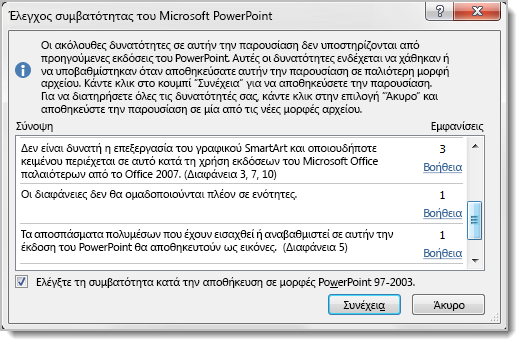
-
Ανοίξτε το αρχείο σε παλαιότερη έκδοση του PowerPoint.
Σημείωση: Για να μάθετε ποιες δυνατότητες του PowerPoint θα μπορούσαν να αλλάξουν ή να καταστούν μη διαθέσιμες, ανατρέξτε στο θέμα Οι δυνατότητες του PowerPoint 2013 και 2016 συμπεριφέρονται διαφορετικά σε παλαιότερες εκδόσεις.
Απενεργοποίηση λειτουργίας συμβατότητας
Για να απενεργοποιήσετε τη λειτουργία συμβατότητας, απλώς αποθηκεύστε την παρουσίαση σε μορφή PowerPoint (.pptx).
-
Ανοίξτε την παρουσίαση στο PowerPoint.
-
Στην καρτέλα Αρχείο , κάντε κλικ στην επιλογή Αποθήκευση ως και, στη συνέχεια, κάντε κλικ στην επιλογή Αναζήτηση.
-
Στο παράθυρο διαλόγου Αποθήκευση ως , στη λίστα Αποθήκευση ως τύπου , κάντε κλικ στην επιλογή Παρουσίαση του PowerPoint (*.pptx).
-
Κάντε κλικ στο κουμπί Αποθήκευση.
Εκτέλεση ελέγχου συμβατότητας
Για να βεβαιωθείτε ότι η παρουσίασή σας δεν έχει προβλήματα συμβατότητας που προκαλούν μειωμένη λειτουργικότητα ή πιστότητα σε παλαιότερες εκδόσεις του PowerPoint, μπορείτε να εκτελέσετε τον Έλεγχο συμβατότητας. Ο Έλεγχος συμβατότητας εντοπίζει τυχόν πιθανά ζητήματα συμβατότητας στην παρουσίασή σας και σας βοηθά να δημιουργήσετε μια αναφορά, ώστε να μπορείτε να τα επιλύσετε.
-
Ανοίξτε την παρουσίαση που θέλετε να ελέγξετε για συμβατότητα.
-
Κάντε κλικ στην επιλογή Αρχείο > Πληροφορίες και, στη συνέχεια, δίπλα στην επιλογή Έλεγχος παρουσίασης, κάντε κλικ στην επιλογή Έλεγχος για θέματα > Έλεγχος συμβατότητας.
Σημείωση: Για να ελέγχετε την παρουσίασή σας για συμβατότητα κάθε φορά που την αποθηκεύετε, στο παράθυρο διαλόγου Έλεγχος συμβατότητας του Microsoft PowerPoint , επιλέξτε το πλαίσιο ελέγχου Έλεγχος συμβατότητας κατά την αποθήκευση σε μορφές PowerPoint 97-2003 .
Μετατροπή της παρουσίασής σας σε νεότερη έκδοση του PowerPoint
Εάν δεν χρειάζεται πλέον να εργάζεστε σε κατάσταση λειτουργίας συμβατότητας, επειδή τα άτομα με τα οποία συνεργάζεστε έχουν κάνει αναβάθμιση σε νεότερη έκδοση ή θέλετε την πλήρη λειτουργικότητα του PowerPoint, μπορείτε να μετατρέψετε μια παρουσίαση του PowerPoint 97–2003 σε αρχείο μορφοποιημένο για την έκδοση των PowerPoint. Η μετατροπή αποθηκεύει την παρουσίαση ως αρχείο .pptx.
-
Σε PowerPoint, ανοίξτε την παρουσίαση που θέλετε να μετατρέψετε στην πιο πρόσφατη μορφή PowerPoint.
Η παρουσίαση ανοίγει αυτόματα σε κατάσταση λειτουργίας συμβατότητας.
-
Κάντε κλικ στην επιλογή Πληροφορίες > αρχείου.
-
Δίπλα στην επιλογή Κατάσταση λειτουργίας συμβατότητας, κάντε κλικ στην επιλογή Μετατροπή και, στη συνέχεια, κάντε κλικ στην επιλογή Αποθήκευση στο παράθυρο διαλόγου Αποθήκευση ως .










